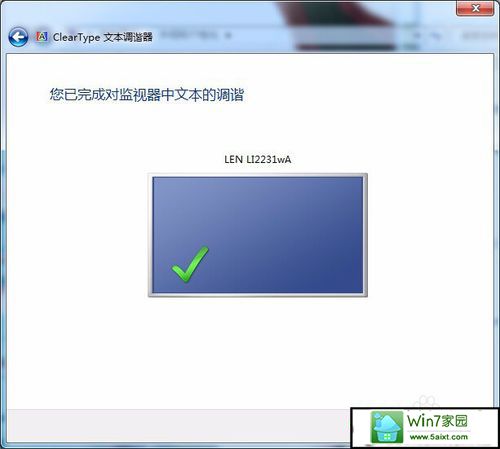技术员设置win10系统字体不够清晰的办法
- 发布日期:2019-11-08 作者:深度系统 来源:http://www.54zc.com
我们在操作win10 64位系统电脑的时候,常常会遇到win10系统字体不够清晰的问题。那么出现win10系统字体不够清晰的问题该怎么解决呢?很多对电脑不太熟悉的小伙伴不知道win10系统字体不够清晰到底该如何解决?其实只需要首先找到控制面板:点击左下角的微软徽标,选择“控制面板”。点击“外观和个性化”。就可以了。下面小编就给小伙伴们分享一下win10系统字体不够清晰的详细步骤:
方法/步骤
1:首先找到控制面板:点击左下角的微软徽标,选择“控制面板”。
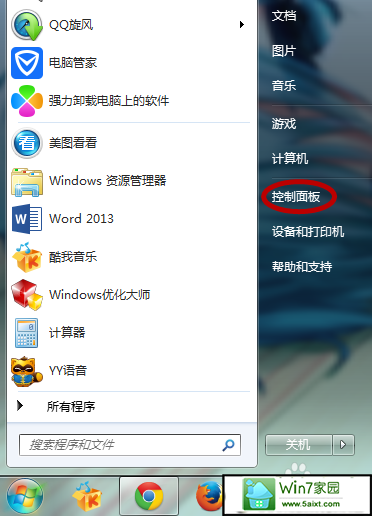
2:点击“外观和个性化”。
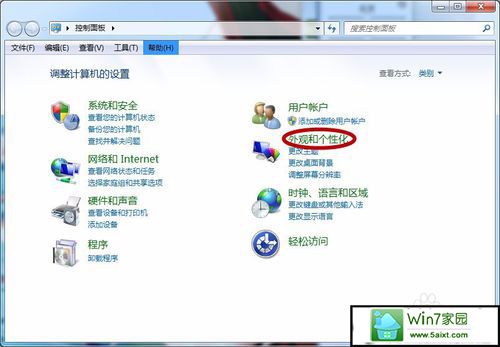
3:点击“调整ClearType文本”。
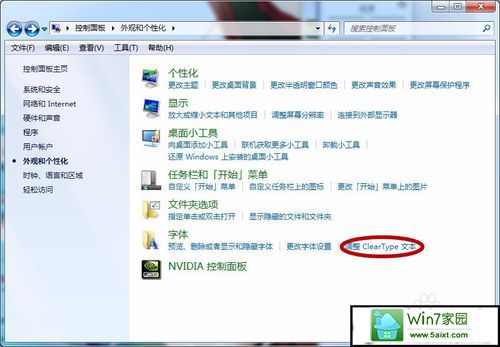
4:勾选“启用ClearType”,点击右下角的“下一步”。
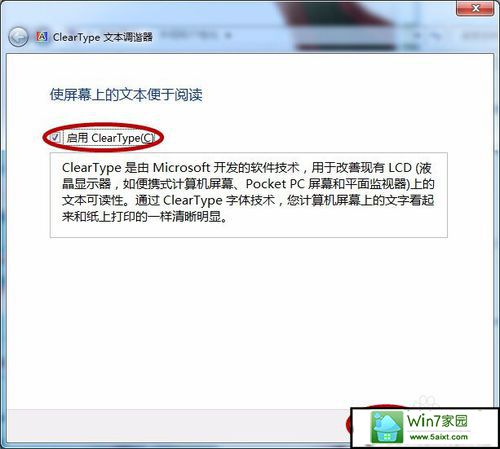
5:继续点击“下一步”。
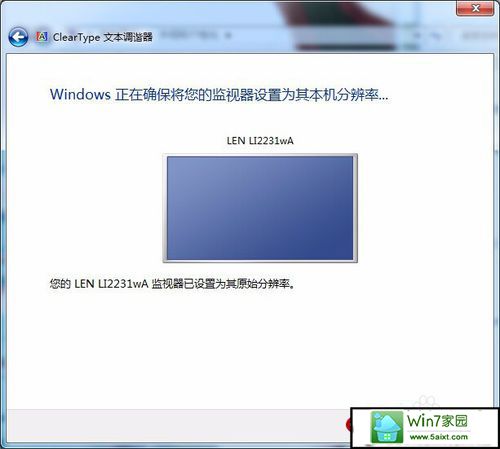
6:按照提示依次选择“下一步”即可。
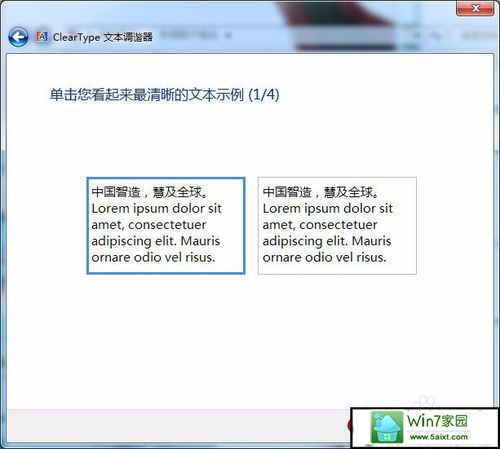
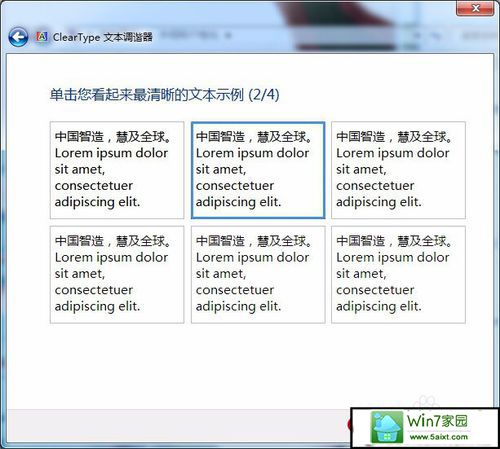
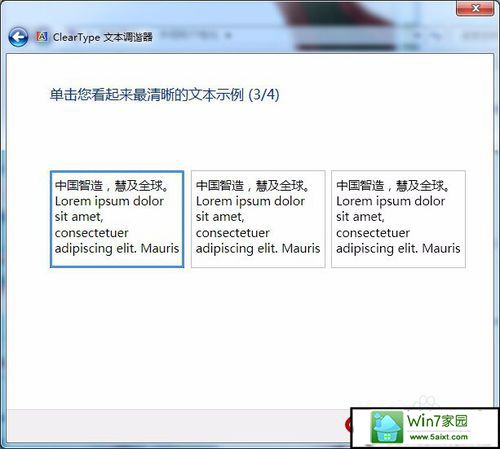
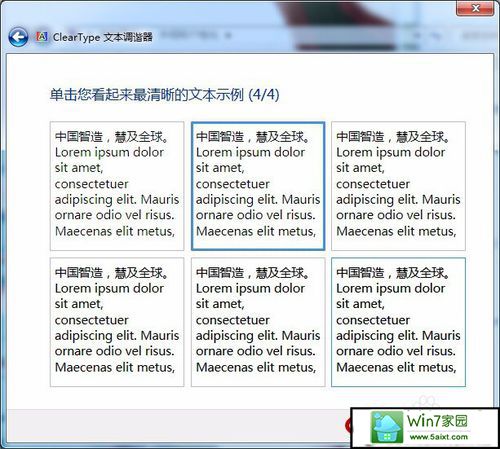
7:最后点击“完成”。